Kindle Fire HD レビュー 23 | ポケモンキーボードの接続方法(Bluetooth 設定)
公開日:
:
Amazon Kindle, 周辺機器 Kindle Fire HD, ポケモンキーボード
この記事にはアフィリエイト広告・広告が含まれています。
タブレットに足りないハードといえばキーボードという入力デバイスです。
ソフトウェアキーボードや音声入力の進化が著しいですが
それでもハードとしての操作感は捨てがたい魅力があります。
今回は、Kindle Fire HD にポケモンキーボードをBluetooth接続したいと思います。

Kindle Fire HD で ポケモンキーボード
はじめに Kindle Fire HD 側のBluetoothを有効にします。
設定メニューから ワイヤレス をタップしました。

ワイヤレス メニューになったら Bluetooth をタップしました。
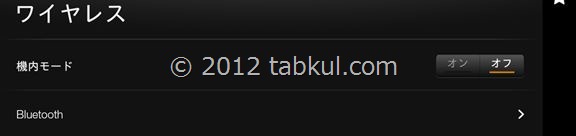
「Bluetoothを有効にする」を オン へ切り替えます。
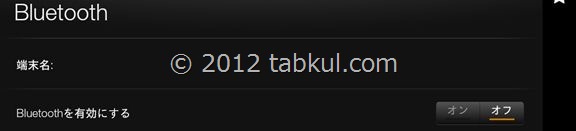
「デバイスの検索」ボタンをタップします。
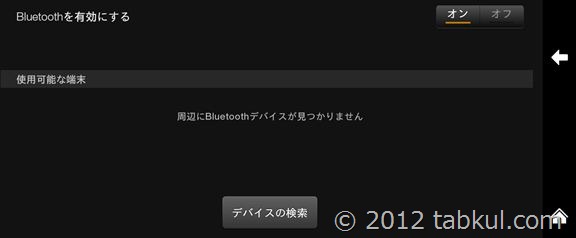
検索中。。。
この時、ポケモンキーボードの「Fn」キーを押しながら電源を入れます。
電源を入れた後も認識するまで「Fn」を押し続けます。
![]()
ポケモンキーボードが認識されました。
「Nintendo Wireless Keyboard」をタップします。

Bluetooth のペアリングリクエストになり、ランダムな数字が表示されます。
ポケモンキーボードで4桁の数字を入力したらエンターキーを押します。
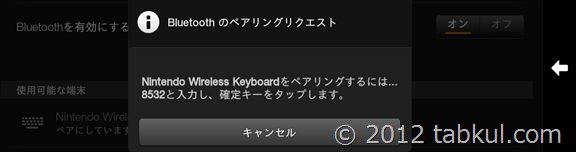
「接続しました。」という表示が追加されています。

試しに「Alt」+「Tab」キーを押してみると画面切り替えが表示されました。
ポケモンキーボードが認識されているようです。

ポケモンキーボードは何かと便利なので認識して安心しました。
次回は Kindle Fire HD にGoogle マップをインストールしたいと思います。
価格とレビューの観察記録
- Kindle Fire HD : 16GBが15,800円、32GBが19,800円 (レビュー243件
)
- Kindle Fire : 送料込み 12,800円
(レビュー10件
)
- Kindle Paperwhite 3G : 送料込み 12,980円 (レビュー269件
)
- Kindle Paperwhite : 送料込み 8,480円 (レビュー269件
)
<前回までの「Kindle Fire HD」>
Kindle Fire HD レビュー 22 | Silk の検索エンジンをGoogleに変更する
<次回の「Kindle Fire HD」>

気付けばブログ執筆そのものがライフワーク。ども、タブクル管理人です。
かつて夢見た「タブレットやスマホを操り、生産的な活動をする未来」。最近は、その実現を加速させるAIに夢中です。AIは思考力を奪うという意見もありますが「どう使うか、どんな指示を出すか」と、以前より思考力が試される時代の幕開けだと思います。






![通常680円が480円に、本を巡る少年と魔女たちの物語『[Premium] ノベルズローグ - ローグライトRPG』などAndroidアプリ値下げセール 2025/12/15](https://tabkul.com/wp-content/uploads/wordpress-popular-posts/300354-featured-80x80.jpg)













